来源:小编 更新:2025-01-16 00:45:33
用手机看
亲爱的电脑小白们,你是否曾经因为电脑系统崩溃而烦恼不已?别担心,今天我要给你带来一个超级实用的技能——用U盘装Windows 7系统!没错,就是那个曾经陪伴我们度过无数美好时光的Windows 7系统。接下来,就让我带你一步步走进这个神奇的U盘装系统世界吧!
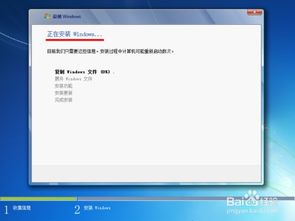
首先,你需要准备以下几样东西:
1. 一个8GB以上的U盘(最好是全新的,以免重要数据丢失);
2. 一台可以正常上网的电脑;
3. Windows 7系统的ISO镜像文件(可以从官方网站下载,也可以从其他可靠渠道获取);
4. U盘制作工具,如Rufus或UltraISO。

1. 将U盘插入电脑,打开U盘制作工具(以Rufus为例);
2. 在“选择镜像文件”处,点击“浏览”按钮,选择下载好的Windows 7 ISO镜像文件;
3. 在“分区方案”和“文件系统”处,保持默认设置即可;
4. 在“启动加载项”处,选择“MBR分区表”;
5. 点击“开始”按钮,等待U盘制作完成。

1. 将制作好的启动U盘插入需要安装系统的电脑;
2. 重启电脑,在开机过程中按下启动快捷键(一般为F2、F10或DEL键),进入BIOS设置;
3. 在BIOS设置中,找到“启动顺序”或“启动设备”选项,将U盘设置为第一启动设备;
4. 保存设置并退出BIOS,电脑将自动从U盘启动。
1. 进入Windows 7安装界面后,选择语言、时间和键盘布局等选项;
2. 点击“现在安装”按钮,开始安装系统;
3. 根据提示选择安装方式和分区等选项;
4. 等待安装完成后,设置电脑名称和用户账户等选项;
5. 安装完成后,重启电脑,进入Windows 7桌面。
1. 在制作启动U盘的过程中,请确保U盘中的数据已经备份,以免丢失;
2. 在设置电脑从U盘启动时,请确保U盘已经插入电脑;
3. 在安装Windows 7系统时,请耐心等待,不要随意中断安装过程;
4. 如果在安装过程中遇到问题,可以尝试重新制作启动U盘,或者在网上搜索相关解决方案。
通过以上步骤,你就可以轻松地使用U盘安装Windows 7系统了。这个过程虽然看似复杂,但实际上只要按照步骤操作,就能顺利完成。希望这篇文章能帮助你解决电脑系统崩溃的烦恼,让你的电脑焕发新生!